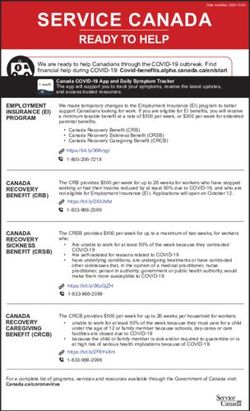SÉCURITÉ INFORMATIQUE - BIEN GÉRER SES MOTS DE PASSE & SÉPARATION DES USAGES PRO/PERSO
←
→
Transcription du contenu de la page
Si votre navigateur ne rend pas la page correctement, lisez s'il vous plaît le contenu de la page ci-dessous
Le mot de passe est aujourd’hui la principale mesure
de sécurité pour accéder à de nombreux services.
Mais son emploi est si abondant que les utilisateurs
ont tendance à les choisir faciles à mémoriser. Pour
les pirates, ils sont donc également simples à deviner.
Par ailleurs, la dématérialisation des services et le
développement des usages en mobilité permettent
d’accéder depuis presque n’importe où à ses
informations personnelles ainsi qu’aux infrastructures
informatiques professionnelles. Ce guide vise aussi
à rappeler les bonnes pratiques afin de conserver
l’étanchéité numérique de nos vies professionnelles
et personnelles.
Ce guide détaille les règles déjà définies dans
la charte informatique du ministère*.
* Charte ministérielle d’utilisation des outils numériques.
SOMMAIRE
JE NE COMMUNIQUE JAMAIS MES MOTS DE PASSE PERSONNELS 3
J’EMPLOIE DES MOTS DE PASSE LONGS ET COMPLEXES 4
J’UTILISE DES MOTS DE PASSE DIFFÉRENTS POUR CHAQUE APPLICATION 6
J’UTILISE DES MOTS DE PASSE DIFFÉRENTS
POUR LES SERVICES PROFESSIONNELS ET PERSONNELS 7
JE NE RENVOIE PAS MES COURRIELS PROFESSIONNELS
VERS MA MESSAGERIE PERSONNELLE 8
GUIDE GESTIONNAIRE DE MOTS DE PASSE KEEPASS 9
POUR EN SAVOIR PLUS 17
–2–JE NE COMMUNIQUE
JAMAIS MES MOTS
DE PASSE PERSONNELS
Hormis les mots de passe destinés à protéger certains
documents partagés, tous vos mots de passe sont
personnels, ils doivent rester votre secret.
Aucune organisation sérieuse ne vous demandera de
lui communiquer votre mot de passe, notamment pour
une assistance informatique. Vous pouvez considérer
toute demande de mot de passe comme une opération
frauduleuse.
Si quelqu’un connait votre mot de passe pour accéder
à votre poste de travail, toutes les actions qu’il pour-
rait commettre se feront en votre nom et vous seront
imputées.
En cas d’oubli ou de perte d’un mot de passe, j’avertis
immédiatement les services techniques.
PERSONNE N’A BESOIN DE VOTRE
MOT DE PASSE POUR INTERVENIR
SUR VOTRE POSTE. SI ON VOUS
LE DEMANDE PAR TÉLÉPHONE,
SIGNALEZ-LE !
–3–J’EMPLOIE DES MOTS
DE PASSE LONGS
ET COMPLEXES
Une des principales attaques sur les mots de passe
consiste à essayer toutes les combinaisons possibles
de caractères jusqu’à trouver le bon mot de passe. Ce
type d’attaque dite par force brute peut mettre en jeu
de multiples ordinateurs et traiter plusieurs dizaines de
milliers de combinaisons par seconde.
La première règle est de ne JAMAIS employer un mot
courant, ou même un nom propre, comme mot de
passe. Les pirates peuvent en effet tenter de tester
l’équivalent d’un dictionnaire jusqu’à trouver le bon mot.
L’autre grande méthode d’attaque consiste pour les
pirates à rechercher des informations personnelles qui
pourraient constituer vos mots de passe (notamment
sur les réseaux sociaux : nom de jeune fille ou prénom
des enfants, date de naissance…). Aussi, vous ne devez
pas utiliser ces informations dans vos mots de passe.
Un bon mot de passe comporte :
■■ au moins 14 caractères
■■ des majuscules et des minuscules
■■ des chiffres
■■ des signes de ponctuation ou/et caractères
spéciaux
–4–L’ANSSI PROPOSE DIFFÉRENTS
MOYENS MNÉMOTECHNIQUES
POUR CRÉER ET RETENIR FACILEMENT
DES MOTS DE PASSE FORTS :
Phonétique :
Se servir des sons de chaque syllabe pour fabriquer une phrase
facile à retenir. Par exemple, la phrase « Cet été je pars à la mer »
deviendra « 7éTJEP@RSaL@MR ».
Premières lettres :
garder les premières lettres d’une phrase (citation, paroles d’une
chanson…) en veillant à ne pas utiliser que des minuscules.
Par exemple : « il ne faut pas mettre la charrue avant les bœufs »
donnera : « infpmlC@Lb ».
La meilleure méthode reste la génération aléatoire
des mots de passe via un outillage adapté comme
un gestionnaire de mots de passe. Le mot de passe dont
vous devrez absolument vous souvenir est le mot de passe d’accès
au gestionnaire qui doit être à la fois fort et mémorisable : un
mélange de caractères aléatoires et de mots sans lien et de différents
dictionnaires est suffisant :
Par exemple : « Eté bread voiture h1d5 ! »
Un indice pour s’assurer de la complexité
de vos mots de passe est qu’un mot de passe
doit être difficile à énoncer sans épeler.
–5–J’UTILISE DES MOTS
DE PASSE DIFFÉRENTS
POUR CHAQUE
APPLICATION
Un mot de passe est demandé pour de nombreux
services professionnels et abonnement sur internet.
La tentation est grande de réutiliser le même mais
en cas de vol ou de perte d’un de vos mots de passe,
tous les services sur lesquels vous utilisez le même mot
de passe compromis seront vulnérables.
Utilisez un gestionnaire de mots de passe qui permet
de générer aléatoirement autant de mots de passe
que nécessaire et de les conserver de manière
sécurisée. L’outil Keepass est un gestionnaire de mots
de passe qualifié par l’ANSSI utilisable à la fois dans le
cadre professionnel et dans la sphère privée.
–6–J’UTILISE DES MOTS
DE PASSE DIFFÉRENTS
POUR LES SERVICES
PROFESSIONNELS
ET PERSONNELS
Tous les services disponibles sur internet n’offrent pas un
niveau de protection suffisant et pour certains il est infé-
rieur à celui des services proposés par l’administration.
En cas de vol ou de perte d’un de vos mots de passe,
sur une application non professionnelle, tous les services
professionnels sur lesquels vous utilisez le même mot de
passe compromis seraient vulnérables. Un attaquant
pourrait ainsi voler ou détruire des informations.
Il ne faut donc jamais réutiliser ses mots de passe profes-
sionnels dans un contexte privé. L’inverse est également
vrai : les identifiants d’ordre privé ne doivent pas être
utilisés dans le cadre du travail.
UTILISEZ DES TROUSSEAUX DE MOTS
DE PASSE DIFFÉRENTS POUR TOUS
LES SERVICES PROFESSIONNELS
ET PERSONNELS AUXQUELS VOUS
ACCÉDEZ.
–7–JE NE RENVOIE PAS
MES COURRIELS
PROFESSIONNELS
VERS MA MESSAGERIE
PERSONNELLE
Plusieurs scénarios peuvent conduire à une fuite d’infor-
mation lors de l’utilisation d’une messagerie personnelle :
■■ Une mauvaise manipulation dans votre
messagerie personnelle, le choix de mauvais
destinataires par exemple pourrait voir des
informations de l’administration vous échapper.
■■ Généralement les services de messagerie
personnelle sont d’une part plus exposés
notamment parce que les utilisateurs n’y sont pas
maitrisés et d’autre part moins sécurisé que votre
messagerie professionnelle. Un piratage de votre
messagerie personnelle exposerait des messages
professionnels pouvant être sensibles que vous
auriez gardés dans votre messagerie personnelle.
■■ Les opérateurs de messageries personnelles ont
parfois des pratiques douteuses, notamment
certains analysent vos courriels afin de partager
avec les annonceurs publicitaires vos centres
d’intérêt.
Pour les mêmes raisons, il ne faut pas brancher sur
un réseau privé du ministère un matériel (portable,
un ordiphone ou clé USB personnels) qui ne soit pas
administré par le ministère.
LES COURRIELS PROFESSIONNELS
SONT TRAITÉS UNIQUEMENT
DEPUIS LE SERVICE DE MESSAGERIE
PROFESSIONNEL.
–8–GUIDE GESTIONNAIRE
DE MOTS DE PASSE
KEEPASS
QU’EST-CE QUE KEEPASS ?
Keepass est un coffre-fort électronique permettant
de gérer et stocker vos mots de passe en remplaçant
avantageusement les aide-mémoires papier. Des
applications mobiles compatibles existent par exemple
« Keepass2Android Offline » et permettent de maitriser
à tout moment ses mots de passe.
La protection de cet outil est assurée par un mot de
passe d’accès qu’il conviendra de construire en res-
pectant les règles de sécurité élémentaires (décrites
dans la suite du document).
Pour éviter les pertes de données, il est vivement
conseillé de l’intégrer dans un processus de sauvegarde
automatisée des données.
Attention, en cas d’oubli du mot de passe d’accès il
sera impossible de récupérer les informations stockées.
LANCEMENT
Double-cliquez sur l’icône pour lancer l’exécution ou
dans le menu « Démarrer », saisissez Keepass et cliquez
sur le programme Keepass 2.
Si le programme est absent, veuillez contacter votre
assistance informatique pour son installation.
–9–CRÉATION
D’UNE BASE DE MOTS DE PASSE
Lors de la 1re utilisation, il est nécessaire de créer une
Base de Mots de passe. Pour cela, il suffit de cliquer sur
l’icône en haut à gauche :
La fenêtre suivante s’ouvre pour enregistrer la base.
Afin que la base soit prise en compte dans le proces-
sus de sauvegarde du ministère, il est préconisé de
l’enregistrer dans son espace de stockage personnel
(lecteur u:\).
– 10 –Une fenêtre s’ouvre, et demande de saisir un mot de
passe principal, qui protègera la base :
L’indicateur de complexité du mot de passe permet
d’évaluer le risque de sécurité de cette clé. Plus l’indi-
cateur tend vers le vert, plus la clé est robuste.
Rappel : un mot de passe satisfaisant doit faire minimum
14 caractères, mélangeant chiffres, alphanumériques,
majuscules, minuscules et caractères spéciaux.
Une fois le mot de passe principal ressaisit pour confir-
mation, cliquez sur OK à deux reprise.
– 11 –UTILISATION DE KEEPASS
AJOUTER UN GROUPE
L’outil permet d’organiser le stockage des mots de
passe par catégorie et des groupes sont créés par
défaut (ex : WINDOWS, RESEAU, INTERNET, COURRIEL,
BANQUE EN LIGNE).
Une nouvelle fenêtre s’ouvre avec dans la partie
gauche, une liste de groupes « par défaut » de mots
de passe.
Ces groupes sont personnalisables en faisant un clic
droit sur la catégorie :
Vous pouvez ajouter un groupe, un sous-groupe, modifier
son nom, ou l’effacer.
AJOUTER UN MOT DE PASSE
Pour ajouter une nouvelle entrée de mot de passe, il
suffit de cliquer sur le groupe désiré, puis sur le bouton .
La fenêtre qui s’ouvre permet de saisir les différentes
informations relatives au mot de passe qui sera stocké :
■■ Titre : permet d’identifier le mot de passe
■■ Nom d’utilisateur : permet de rappeler l’utilisateur
concerné par cette clé
■■ Mot de passe/Confirmation : tapez le mot de
passe à stocker et le confirmer. Par défaut, les
– 12 –cellules sont pré-remplies, avec un mot de passe
aléatoire qu’il peut être intéressant de conserver.
La complexité des mots de passe générés est
paramétrable dans l’onglet « Outils », « Générer
un mot de passe… »
■■ Qualité : permet de mesurer la complexité du mot
de passe tapé précédemment
■■ URL : permet de donner le lien vers le site pour
lequel le mot de passe sera nécessaire
■■ Notes : permet d’ajouter des commentaires
■■ Expire le : permet d’indiquer une date d’expiration
du mot passe, si celui-ci est périodique.
Quand les informations sont saisies, cliquer sur OK.
Dans la partie droite de la fenêtre principale de Keepass,
l’entrée qui vient d’être saisie apparaît.
Avant de quitter l’outil, il ne faut pas oublier d’enregistrer
la base, afin que les modifications effectuées ne soient
pas perdues.
Pour cela, il suffit de cliquer sur l’icône
Chaque modification ou suppression est automati-
quement sauvegardée dans le dossier « Sauvegarde »
ou « Backup ». Cela permet par exemple de retrouver
d’anciens mots de passe.
Il est possible de définir une date de validité, ceci facilite
la gestion des mots de passe arrivant à expiration.
– 13 –ACCÈS AUX MOTS DE PASSE
Lors du lancement de Keepass, le mot de passe
de protection de la base est demandé :
Après l’avoir saisi puis validé par OK, la base est à
nouveau accessible.
Pour copier rapidement le mot de passe, un clic droit
sur l’entrée permet d’obtenir l’option désirée :
Il sera ensuite possible de coller la valeur lorsque ce
mot de passe sera demandé.
– 14 –SAISIE AUTOMATIQUE DES MOTS
DE PASSE
Keepass permet de paramétrer la saisie automatique
d’un mot de passe dans une fenêtre de connexion, ce
qui est particulièrement intéressant lorsque la fonction
copier/coller ne fonctionne pas comme pour l’outil
« ZED! ».
Il faut d’abord ouvrir la fenêtre de login de l’application
cible, ici un conteneur ZED :
Dans Keepass, faites un clic droit sur l’entrée corres-
pondante dans la base et choisissez « Modifiez/Affichez
l’entrée... ». Allez dans l’onglet « Saisie automatique » et
cliquez sur le bouton « Ajouter ». Sélectionnez dans le
champ « Fenêtre cible » la fenêtre de login précédem-
ment ouverte, ici « Ouvrir ‘Messagerie – Support atelier
du 2018_09_06.zed’ ».
Sélectionnez « Utiliser une séquence de frappe per-
sonnalisée » et saisissez dans le champ en dessous
{PASSWORD}{ENTER}.
– 15 –Cliquez sur le bouton OK 2 fois et enregistrez la base
(Ctrl +S).
Pour l’utilisation, ouvrez la fenêtre de login. Faites un
clic droit sur l’entrée correspondante dans Keepass et
choisissez « Exécuter la saisie automatique ».
LES PARAMÈTRES
Dans le menu Outils, Options, il est possible de paramé-
trer le délai d’inactivité au-delà de laquelle le coffre-fort
se verrouille, de préciser le temps au-delà duquel le
presse papier est effacé … Nous vous conseillons de
laisser les valeurs par défaut.
QUELQUES PRÉCAUTIONS
Le coffre-fort est sensible. Le mot de passe le protégeant
doit être « fort » : longueur minimale, mélange de majus-
cules, minuscules, nombres et caractères spéciaux. Il
ne doit pas contenir de manière explicite un mot d’un
dictionnaire ou trop facilement devinable tel que le
nom de sa direction, «minefi», votre nom ou prénoms,
une date, année, «password», «azerty», «1234»…
– 16 –L’utilisation d’un fichier clé (stocké par exemple sur une
clé USB) permet d’augmenter la longueur de la clé de
chiffrement sans avoir à saisir un mot de passe trop long.
Il faut absolument éviter d’exporter la base de comptes
au format html, ce format laissant les mots de passe en
clair et donc sans protection.
Pour en savoir plus :
Mail de la DSSI :
dssi.shfds@finances.gouv.fr
LES RÈGLES D’OR DES MOTS DE PASSE
JE NE RÉVÈLE JAMAIS UN MOT
DE PASSE PERSONNEL, PAS MÊME
À UN ASSISTANT INFORMATIQUE
OU UN COLLÈGUE
J’EMPLOIE DES MOTS DE PASSE
LONGS ET COMPLEXES
JE N’UTILISE JAMAIS LE MÊME
MOT DE PASSE POUR PLUSIEURS
APPLICATIONS
J’UTILISE UN GESTIONNAIRE
DE MOTS DE PASSE
Plus d’informations dans le guide
« Bien choisir ses mots de passe » !
– 17 –Secrétariat Général
139-145 rue de Bercy, PARIS
Janvier 2019
– 18 –Vous pouvez aussi lire